Al seleccionar Tipos de Conceptos en el menú Empresa se abre la ventana tipos de Conceptos. Esto será cierto si el usuario tiene permisos para administrar la aplicación y ha activado el MODO ADMINISTRADOR seleccionando la opción Modo administrador del menú Herramientas.
Esta ventana tiene dos paneles: el panel izquierdo es la lista de los tipos de Conceptos disponibles en la aplicación; en el derecho hay varias pestañas para poder editar los datos asociados a cada tipo de Concepto. Estos paneles están sincronizados, de forma que cuando se selecciona un tipo de concepto en el panel izquierdo, en el derecho aparecerán automáticamente sus propiedades.
Puede variarse el ancho de los paneles arrastrando con el ratón la barra vertical que los separa.
Las Series, Estados, Procesos, etc. definidos aquí se aplicarán, en principio, a todas las empresas que comparte la base de datos.
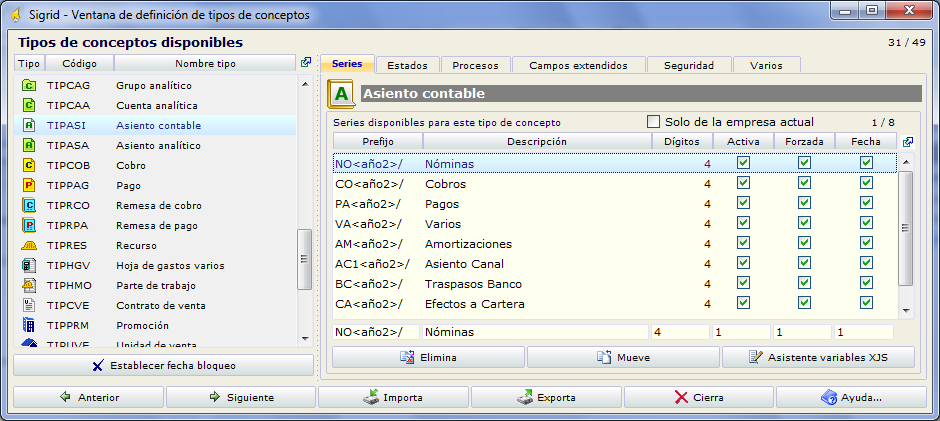
Cada tipo de Concepto tiene los siguientes datos en la lista:
Tipo: es un icono representativo del tipo de Concepto, este icono acompañará por defecto a todos los Conceptos de su tipo que se incorporen en la aplicación.
Núm.: número entero que identifica al tipo de concepto. Es el número que se almacena en el campo tip de la tabla con.
Código: este código es equivalente al número, en el sentido de que identifica al tipo de concepto, está formado por los caracteres TIP seguidos del nombre de la tabla que almacena las propiedades específicas del tipo de Concepto en la base de datos. Por ejemplo TIPCLI es el código para el tipo Cliente, siendo cli el nombre de la tabla de la base de datos que almacenará las propiedades de los Conceptos de tipo Cliente, es decir, su CIF, su forma de pago, etc.
Nombre: nombre descriptivo del tipo de Concepto
Bloqueo: fecha de bloqueo del tipo de Concepto, esta fecha se establece con el botón Establecer fecha bloqueo.
Si alguno de estos datos no aparece en la lista, consulte el tema Listas para conocer las generalidades sobre el manejo de listas.
Establecer fecha bloqueo: al hacer clic en este botón se abre el diálogo Introduzca fecha de bloqueo, que permite establecer una fecha que impedirá crear o modificar conceptos de tipo seleccionado con fecha anterior o igual a la de bloqueo. La fecha puede establecerse para la empresa actual o para todas las empresas de la base de datos.
Las Series de los tipos de Conceptos son prefijos que se utilizarán en los códigos de los Conceptos de este tipo. Estas series permiten organizar los conceptos ya que al ordenarlos por código quedarán ordenados a su vez por series. Están diseñadas para codificar los conceptos con el prefijo que se especifique en la serie seguido de un número secuencial. Por ejemplo, si para los conceptos de tipo Asiento contable se crea la serie AS17/, los conceptos de esta serie se codificarán consecutivamente como AS17/0001, AS17/0002, AS17/0003, etc.
Las series facilitan la creación de nuevos Conceptos, pues una vez indicada la serie, se calculará automáticamente el siguiente número dentro de la serie, teniendo en cuenta para ello el número de dígitos utilizados en los códigos de esta serie.
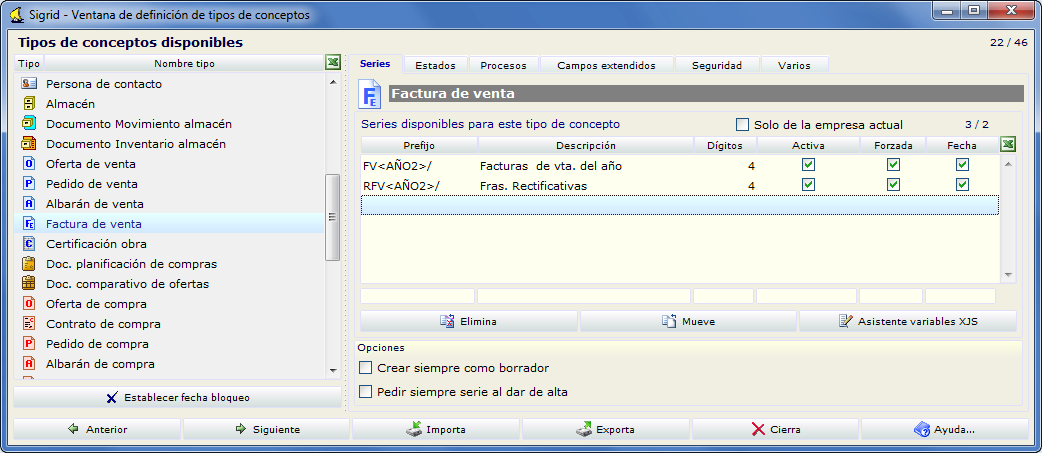
Si no se especifican series para un tipo de Concepto, al crear nuevos Conceptos se tomará por defecto como código un número consecutivo: 1, 2, ...
Prefijo: son los primeros caracteres para el código de todos los Conceptos que se creen en esta serie, por ejemplo: AS10/
Admite las siguientes claves que se sustituirán al crear el concepto:
<EJE> - Ejercicio de trabajo
<EJE2> - Ejercicio de trabajo con 2 dígitos
<EJE4> - Ejercicio de trabajo con 4 dígitos.
<MES> - Mes de la fecha de trabajo, por ejemplo 03 para marzo.
<AÑO> - Año de la fecha de trabajo; también se soporta <ANO> para los idiomas que no tienen Ñ
<AÑO2> - Año de la fecha de trabajo con 2 dígitos
<AÑO4> - Año de la fecha de trabajo con 4 dígitos
<DMES> - Mes de la fecha del documento, no la fecha de alta sino la del pedido, albarán, factura, etc.
<DAÑO> - Año de la fecha del documento con 4 dígitos.
<DAÑO2> - Año de la fecha del documento con 2 dígitos.
<DAÑO4> - Año de la fecha del documento con 4 dígitos.
<DELO> - Código de la delegación origen (seguridad por delegaciones y obras o centros de coste).
<DEL> - Código de la delegación destino (seguridad por delegaciones y obras o centros de coste).
<OBR> - Obra y centro de coste destino (seguridad por delegaciones y obras o centros de coste).
<USU> - Código del usuario.
<CODOBR> - Código de la obra, por ejemplo al crear una parte de trabajo o un documento de compra se sustituye por el código de obra asociado al parte o al documento.
<CODRES> - Código del recurso, por ejemplo en hojas de gastos o partes de trabajo.
<EMP> - Código de la empresa de trabajo.
<EMPNUM> - Número de la empresa de trabajo.
<CODCEN> - Código de centro de coste.
<CODDEL> - Código de delegación, por ejemplo para obras.
<NAT> - Para productos se sustituye por el código de naturaleza del producto.
<PRM> - Código de la promoción
<ENTCOD> -Código de la entidad (cliente, proveedor, etc.). Se utiliza para los documentos
<ENTCIF> - C.I.F. de la entidad (cliente, proveedor, etc.). Se utiliza para los documentos
Descripción: texto descriptivo de la serie, por ejemplo: Asientos contables de amortizaciones.
Dígitos: número de dígitos a utilizar para componer el código. Por defecto 4, es decir, se generarán códigos como los del ejemplo de esta sección: AS17/0001.
Activa: una serie no activa significa que ya no se utiliza y por tanto no figurará en las listas de selección de la serie cuando se creen nuevos Conceptos.
Forzada: una serie Forzada significa que no podrá modificarse el código de los Conceptos creados en esta serie.
Fecha: determina si la fecha de los Conceptos creados con esta serie es modificable por el usuario. Si la casilla está activada podrá modificarse.
Clase: para los tipos de Conceptos que tienen asociada una clase puede establecerse la clase por defecto según la serie, por ejemplo los productos pueden ser de distintas clases: Servicio, Producto, Materia prima, ..., supongamos que definimos la serie PRO_ para la clase Producto y la serie SER_ para Servicio, al crear un nuevo producto con la serie PRO_ quedará establecida su clase como Producto, si lo creamos con la serie SER_ su clase será Servicio.
Subtipo: Subtipo del concepto al que se asigna esa serie específica. Para asignar subtipos, hay que activar la casilla correspondiente en la pestaña Varios.
Especial: Se usa en casos especiales, en este momento solo se está usando en tipos ASI y ASA; al poner un valor en la definición de la serie se graba como "canal" en ese nuevo concepto.
Es plantilla: No está implementado.
Común a empresas: quiere decir que los códigos se generan consecutivamente considerando los de todas las empresas de la base de datos, en caso contrario se numerarán consecutivamente en cada una de las empresas.
Estado inicial: al crear un nuevo concepto quedará por defecto en el estado especificado en Estados - Al crear el nuevo concepto, puede indicarse aquí uno distinto para los de la serie.
Descripción concepto: descripción por defecto para los nuevos conceptos de la serie.
Rol/es: rol o roles separados por coma que utilizarán esta serie. Si el usuario no tiene ese rol entonces no puede elegir la serie para dar de alta conceptos de esa serie.
Seguridad: Se utiliza para la nueva ventana de seguridad de concepto. Se activa en parámetros generales / Seguridad. Ver capítulo Ventana de Seguridad del concepto.
Seguridad (0no / 1usu / 2usu_rol): para la serie, se pueden establecer permisos de acceso por usuario o por rol/es. El valor cero, indica que no hay restricciones en el uso de esa serie; el 1 indica que sólo el usuario creador del concepto con esa serie podrá acceder al concepto creado; el valor 2 indica que además del usuario creador pueden acceder a ese concepto los usuarios del rol que se indique en el campo Seguridad Rol/es copia.
Seguridad Rol/es copia: cuando se utiliza el modo de seguridad en conceptos individuales ("Seguridad (0no / 1usu / 2usu_rol)" con el valor 2, se copia el rol indicado en este campo al registro de seguridad individual del nuevo concepto (campo ROL).
XJS creación: es el nombre de un programa xjs ubicado en las carpetas Macros/Procesos de instalación de la aplicación, que se ejecutará después de crear un Concepto de la serie. En Estados - Javascript de nuevo puede igualmente indicarse un programa xjs por defecto a ejecutar al crear nuevos conceptos del tipo, cuando se indica uno para la serie no se ejecutará el especificado para el tipo.
Variables programa XJS: aquí se introducen las variables del programa java asociado a la serie. Se rellenará automáticamente al utilizar el asistente variables xjs.
Empresa: si se especifica un número de empresa en este campo, la serie se podrá utilizar solo en esa empresa.
Sólo de la empresa actual: es un filtro para visualizar sólo las series de la empresa de trabajo actual, que se activará al marcar este check ubicado en la cabecera de la ventana.
Opciones
Crear siempre como borrador: (Esta opción está pensada para utilizarse en documentos): Al marca esta casilla, el documento se creará en modo borrador, con un código provisional (@, año, mes, día, hora, minutos y segundos). En ese caso, habrá que configurar un estado y un proceso para convertirlo en definitivo.
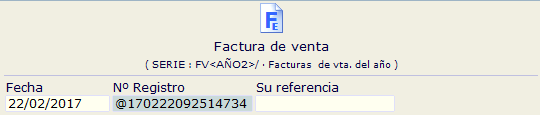
Pedir siempre al dar de alta: Si se activa esta casilla, al dar de alta un concepto, si se han definido varias series, se mostrarán - para poder seleccionarla - en el diálogo de creación.
Han de representar los estados reales por los que pasan los distintos tipos de Conceptos como consecuencia de los distintos procesos a los que son sometidos. Por ejemplo, los estados de los Conceptos de tipo Factura de compra podrían ser: 1 Factura registrada, 3 Factura verificada, 5 Factura aprobada, y 10 Factura contabilizada.
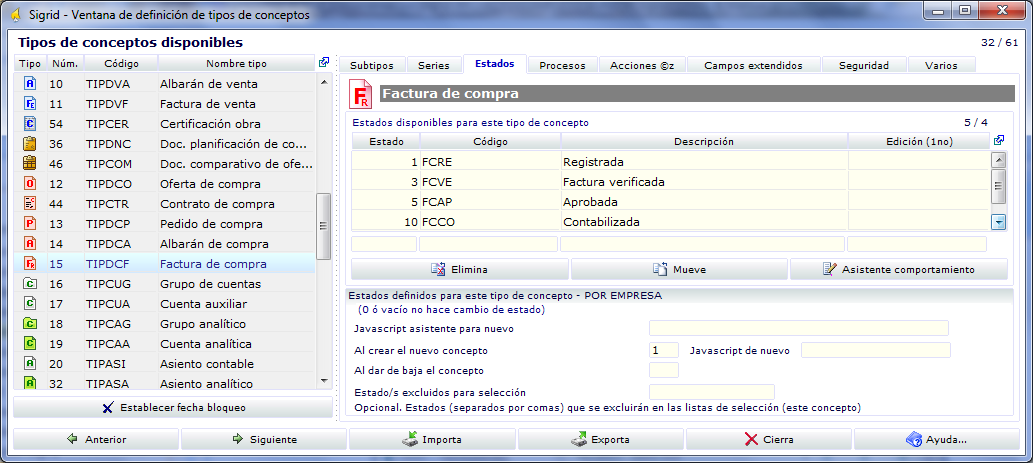
Estado: es el número identificativo del estado.
Código: es un código alfanumérico que identifica igualmente el estado.
Descripción: texto descriptivo del estado.
Edición: por defecto los Conceptos serán editables en todos los estados, se indicará un 1 en este campo para que no lo sea.
Roles que editan: roles separados por coma que pueden editar el concepto cuando se encuentra en este estado. Por defecto todos.
Tabla/s utilización: al especificar una tabla en uno de los estados indica que solo se podrán seleccionar conceptos en ese estado para esa tabla. Por ejemplo: se definen dos estados posibles para clientes:
Estado=1 -> Cliente provisional con la tabla de utilización dvo (ofertas de venta).
Estado=2 -> Cliente en firme con tablas utilización en blanco.
Sólo se podrán incluir clientes en estado 1 (provisionales) en ofertas de venta. El cliente tendrá que pasar primero a Cliente en Firme, con la ejecución del programa xjs de cambio de estado (que puede comprobar que tiene NIF, dirección, razón social...) para poder incluirse en pedidos, albaranes, etc.
Clase: para los tipos de Conceptos que tienen asociada una clase puede indicarse para qué clase se aplicará el estado, por ejemplo para los pagos Anticipo.
Subtipo: si se indica el subtipo en este campo, ese estado se aplicará sólo a ése subtipo del concepto.
Descripción e-sigrid: descripción del estado a mostrar en los diferentes portales web. (módulo i-Sigrid de comercio electrónico)
Formato: se puede indicar un color, para que el concepto -al llegar a ese estado- se visualice en el color indicado.
Comportamiento especial: sirve para parametrizar el comportamiento de las ventanas hijas del concepto, el botón Asistente comportamiento especial ayudará en la tarea.
Bajo la lista de definición de estados:
Javascript asistente para nuevo: en este campo, que se utiliza para casos muy especiales, se introduce el nombre del java que da de alta el concepto en lugar del ejecutable.
Al crear el nuevo concepto: indica el Estado que se asignará a los Conceptos de nueva creación del tipo seleccionado.
Javascript de nuevo: es el nombre de un programa xjs que se ejecutará al crear un nuevo Concepto, justo antes de presentar la ficha de sus propiedades. Este programa estará en la carpeta-directorio Macros de instalación de la aplicación y recibirá el ide del Concepto recién creado pudiendo realizar automáticamente modificaciones sobre el mismo. Por ejemplo, al crear un nuevo cliente pueden asociarse automáticamente sus cuentas financieras según el código del cliente.
Al dar de baja el concepto: indica el Estado que se asignará a los Conceptos dados de baja del tipo seleccionado.
Estados permitidos para pasar a: se indicarán el/los estado/s en el que tiene que estar el documento para pasar a otros (pasar albarán a factura, pasar factura a factura rectificativa, etc.).
Estado/s excluidos para la selección: Opcional (estados separados por comas) que se excluirán en las listas de selección (este concepto): en este campo se pueden introducir estados del concepto, separados por coma, que no serán tenidos en cuenta en ventanas de selección (no se mostrarán).
Para determinados tipos de Conceptos se especificarán otros datos, por ejemplo para Pagos:
Estado/s permitido/s para remesar: se indicarán los estados que puede tener el pago separados por coma para ser incluidos en una remesa de pago.
Estado al remesar efecto: estado en el que quedará el pago al incluirlo en una remesa.
Estado de cobrado o pagado: se utilizará en consultas e informes para determinar el pagado y el pendiente.
El cambio de estado de los Conceptos ocurrirá como consecuencia de un proceso. Por ejemplo, una factura pasará del estado 1 (Factura registrada) al estado 3 (Factura verificada), del estado 3 al estado 5 (factura aprobada) por la ejecución de un proceso de aprobación de la factura, y del estado 5 al 10 (Factura contabilizada) por el proceso de Contabilización de la factura, etc.
Estos procesos se llevan a cabo mediante la ejecución de programas xjs (eXtended JScript), o archivos de texto que contienen sentencias JScript y sentencias suministradas por las extensiones que la aplicación hace a JScript. Los programas se almacenan en la carpeta Procesos, que cuelga de la carpeta de instalación de la aplicación.
La lista de procesos permite asociar un proceso de cambio de estado a un nombre de programa xjs. Una vez asociado, el proceso se incluirá en el Menú Concepto Actual para poder ser ejecutado.
Filtros: Es posible filtrar los procesos existentes en esta pestaña utilizando los siguientes botones:
![]()
Estos filtros son de mucha utilidad para buscar procesos de cobros y pagos, ya que para estos conceptos la cantidad de procesos pueden llegar a ser considerable.
Tipo: este dato puede ser utilizado en el programa xjs (JScript) que se ejecutará.
La aplicación lo utiliza en los procesos de cobros y pagos, se especificará en este campo un medio de cobro o pago, de los codificados en tablas auxiliares, para establecer que únicamente podrá ejecutarse el proceso sobre los cobros o pagos que tengan asociado este medio de cobro o pago o tipo de efecto. Por ejemplo, si se codifica el medio de pago CH para Cheque y se define el proceso:
Tipo Estado1 Estado2 Descripción JScript
CH 1 2 Emitir Cheque pro
En la lista de procesos de cambio de estado de un pago que tiene asignado el medio de pago CH, y que se encuentra en estado 1, aparecerá el proceso Emitir Cheque, sin embargo no aparecerá este proceso en otro pagos cuyo medio sea distinto de CH, aunque su estado sea 1.
También se aplica este campo en el proceso de contabilización de contratos de compraventa de promociones, el proceso de cambio de estado distribuido con la aplicación que contabiliza dichos contratos (cveconta.xjs), tendrá en cuenta el valor de este campo: si Tipo es 1 se contabilizará el contrato de compraventa, si es igual a 2 realizará el asiento correspondiente a la firma de la Escritura del inmueble.
Nat. (Naturaleza): hace referencia a las tablas auxiliares donde sea posible introducir una naturaleza para determinados tipos de conceptos (por ejemplo cobro y pagos)
Estado1: estado inicial del proceso, codificado en la pestaña Estados del tipo de Concepto.
Estado2: estado final del proceso, codificado igualmente en la pestaña Estados.
Descripción: texto descriptivo del proceso.
Rol/es: códigos de rol separados por coma que pueden realizar el proceso de cambio de estado. Estos roles se definen en la ventana Gestión de usuarios / roles del menú Herramientas y se asignan a los usuarios, de forma que si un usuario no tiene asignado ninguno de los roles aquí indicados, no podrá ejecutar el proceso.
Javascript: es el nombre del programa xjs que se ejecutará para llevar a cabo el cambio de estado, puede quedar en blanco para que la aplicación busque el programa por defecto para el tipo de Concepto.
Si no se especifica un nombre de programa, la aplicación buscará un programa como sigue:
1.Busca un programa cuyo nombre sea igual a los tres últimos caracteres del código del tipo de Concepto seguido de pro, por ejemplo: clipro.xjs para los conceptos de tipo Cliente, dvfpro.xjs si el Concepto es una factura de venta.
2.Si no lo encuentra, buscará un programa cuyo nombre comienza con el nombre del grupo del tipo de Concepto seguido de pro. Determinados tipos de Conceptos se agrupan con este fin bajo un mismo nombre. Estos grupos son:
ENT - Entidades, que agrupa los tipos: Cliente, Proveedor, Fabricante, Agente.
DOC - Documentos, que agrupa los tipos: Oferta de venta, Pedido de venta, Factura de venta, Oferta de compra, Pedido de compra, Albarán de compra, Factura de compra.
CUE - Cuentas, que agrupa los tipos: Grupo de cuentas, Cuenta auxiliar, Grupo analítico, Cuanta analítica.
CYP - Cobros y Pagos, que agrupa los tipos: Cobro, Pago.
REM - Remesas, que agrupa los tipos: Remesa de cobro, Remesa de pago.
CCV - Contratos de compra y venta, que agrupa: Contrato de venta y Contrato de compra.
Por ejemplo: si el Concepto es del tipo Factura de venta, buscará primero el programa dvfpro.xjs, si no lo encuentra buscará docpro.xjs.
3.Por último, buscará pro.xjs que es el nombre del proceso genérico de cambio de estado que se distribuye con Sigrid. Este programa únicamente lleva a cabo el cambio de estado y graba en el Registro de usuarios un nuevo registro indicando que el proceso ha sido ejecutado.
Cuenta1 y Cuenta2: estos códigos de cuenta tienen utilidad en los procesos de contabilización, por ejemplo en cobros y pagos se especifica un código de cuenta origen y destino respectivamente para la contabilización del efecto, distinta de la cuenta especificada en el cobro o pago.
Puede utilizarse un código de cuenta auxiliar, por ejemplo 43100000. Puede indicarse un grupo de cuentas, por ejemplo 431, y la aplicación completará este código con ceros, tantos ceros como se requieran para obtener un código de cuenta auxiliar, dependiendo del número de dígitos definido para cuentas auxiliares.
Pero, lo que es aún más versátil, puede indicarse un nombre de campo de la tabla de clientes/proveedores conteniendo un ide a una cuenta, por ejemplo cueefeide para la cuenta de efectos en cartera, cuebanide para la cuenta de cobro/pago, cueretide para la cuenta de retenciones, etc..
No Deshace: si este campo es igual a 0, el proceso de cambio de estado se podrá deshacer desde la ventana de procesos, mientras que si es igual a 1 no se podrá deshacer. Al deshacer un proceso, el Concepto volverá al estado indicado como Estado1, y si se creó un asiento contable se eliminará dicho asiento y la relación existente entre el asiento y el Concepto que se procesó.
Javascript Deshacer: nombre del Javascript que permite deshacer el proceso, ya que en algunos casos no es posible una vuelta atrás desde la ventana Procesos del concepto.
Rol/es deshacer: códigos de rol, separados por coma, que pueden realizar el proceso Deshacer mencionado en el campo anterior. Estos roles se definen en la ventana Gestión de usuarios / roles del menú Herramientas y se asignan a los usuarios, de forma que si un usuario no tiene asignado ninguno de los roles aquí indicados, no podrá ejecutar el proceso.
Días: No implementado
Ponderación: No implementado
Clase: para los tipos de Conceptos que tienen asociada una clase puede indicarse para los de que clase se ejecutará el cambio de estado. Por defecto se aplicará para todas las clases.
Subtipo: si se indica un subtipo, el proceso será exclusivamente para ese subtipo del concepto.
PAG: Permite en bloqueados: cuando los pagos están bloqueados no se podrán ejecutar cambios de estado sobre ellos a no ser que se indique expresamente en este campo que este cambio de estado es aplicable a pagos bloqueados.
Variables programas XJS: aquí se introducen las variables del programa java asociado al proceso. Se rellenará automáticamente al utilizar el asistente variables xjs.
Empresa/s número: En este campo se introducen la empresa o empresas que utilizan el proceso seleccionado.
Descripción e-sigrid: descripción del proceso a mostrar en los diferentes portales web (módulo i-Sigrid de comercio electrónico).
Pueden definirse para cada tipo de Concepto campos adicionales que se consultarán y editarán en la ventana de campos extendidos. Se trata de una potente herramienta que permite añadir a cada tipo de Concepto una ficha personalizada según los requisitos de las empresas usuarias de la aplicación. En el tema Definición de Campos Extendidos se detalla cómo crear campos adicionales para un tipo de Concepto.
Ventana de texto: Permite modificar el comportamiento de la ventana de texto para este tipo
Modificar el comportamiento general (parámetros) en este tipo de concepto - POR EMPRESA: Al activar este check se modifica - para ese tipo de concepto - el comportamiento genérico establecido en los parámetros generales.
Cuando está editable: Editable / Sólo añadir: si el concepto está en un estado editable, que el campo de la ventana de texto se pueda modificar a mano, o sólo con la opción de Añadir comentario.
Cuando está No editable: No editable / Sólo añadir / Editable: si el concepto está en un estado no editable, que el campo de la ventana de texto no se pueda modificar, se pueda modificar a mano, o sólo con la opción de Añadir comentario.
En el modo "Solo añadir", añadir el comentario al principio: Si se ha establecido el modo Sólo añadir, el comentario que se añada se colocará primero en el orden de la ventana.
No permitir ejecutar procesos ni acciones si el usuario no tiene permisos de modificación-EMPRESA: al activar esta casilla, los usuarios que no tengan permisos de modificación de los conceptos, no podrán ejecutar ni procesos ni acciones en esa empresa.
Registro de cambios en campos individuales de la ficha de propiedades
Campos de la ficha del concepto que registrarán cambios: se indicarán los campos del concepto que al ser modificados registrarán el cambio en la Ventana de cambios de conceptos, por defecto ninguno, asterisco (*) para todos los campos. El botón Seleccionar campos... abre la lista de selección, en modo selección múltiple, con los campos del tipo de Concepto que se trate.
Bloqueo por fechas en tipo de concepto
Fecha de bloqueo incluida - POR EMPRESA: al establecer una fecha de bloqueo, se impedirá modificar, dar de alta o eliminar conceptos de este tipo en fechas anteriores o iguales a la especificada.
Roles que permiten saltarse la fecha de bloqueo - POR EMPRESA: los roles introducidos, separados por comas, podrán editar y dar de alta conceptos bloqueados por la fecha de cierre.
Fecha en que se permite editar ("ventana" de edición temporal) - POR EMPRESA: al establecer una fecha en que se permite editar, serán editables - y por tanto modificables - los conceptos de ese tipo cuya fecha de alta coincida con la fecha establecida.
Seguridad en ventana de gráficos / documentos
Rol/es que permiten acceder a la ventana de gráficos de los documentos - POR EMPRESA: los roles introducidos, separados por comas, podrán acceder a la ventana de gráficos asociados a los documentos.
Al arrastrar y soltar / importar gráficos o documentos pedir propiedades - POR EMPRESA: Al activar esta casilla, cuando se importe un gráfico para asociarlo a ese tipo de concepto, se abrirá la ventana de Solicitud de datos del gráfico / documento, pidiendo algunos datos para su registro.
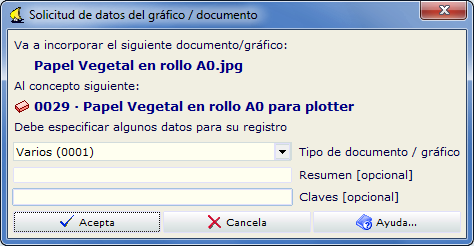
GRÁFICOS: Ruta para copia y vincula específica para este tipo
Directorio para copia y vincula: por defecto, al vincular un archivo a un Concepto, este archivo estará ubicado en la carpeta-directorio especificado en los Parámetros Generales como Directorio de COPIA gráficos / documentos, pero si se especifica aquí una ruta distinta se utilizará esta para los archivos del tipo de Concepto que se define. Esta ruta debe también incluirse como Directorio/s de BÚSQUEDA de gráficos / documentos en los Parámetros Generales de la empresa. Esta ruta se utiliza también en los informes que generan archivos que pueden asociarse al Concepto, por ejemplo en la combinación con MS-Word de los contratos de compra.
Utilizar ventana de gráficos: Esta opción aparece sólo si - en los parámetros generales, apartado Documental - se ha activado la opción Permitir utilizar ambas ventanas (configurable por tipo - Ventana de tipos de conceptos).
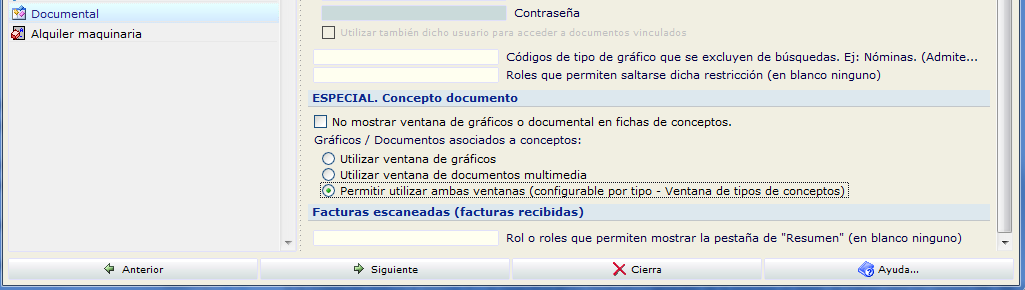
Utilizar ventana de documentos multimedia: Esta opción aparece sólo si - en los parámetros generales, apartado Documental - se ha activado la opción Permitir utilizar ambas ventanas (configurable por tipo - Ventana de tipos de conceptos).
Abrir ventana de texto automáticamente al abrir la ventana de propiedades: al activar esta casilla, al abrir la ficha del concepto, se abrirá automáticamente la ventana de texto asociada.
Creación de conceptos: Tamaños mínimo y máximo para el código
Tamaños mínimos y máximos para el código del concepto (independientemente de la creación por serie): En este apartado se puede definir la longitud mínima y máxima de los dígitos del código - independientemente de los dígitos de la serie- con el que se creará el concepto (máximo 24 dígitos), además de otras opciones reseñadas a continuación:
Tamaño mínimo para el código (en blanco sin especificar) - POR EMPRESA: Número mínimo de dígitos para el código (mínimo 1 carácter).
Tamaño máximo para el código (en blanco sin especificar) - POR EMPRESA: Número máximo de dígitos para el código (máximo 24 caracteres).
Tamaño máximo para la descripción / resumen (Máximo 128) - POR EMPRESA: Número máximo de dígitos para la descripción del concepto. No puede exceder de 128 dígitos.
No utilizar este tipo de concepto en la empresa: Al activar esta casilla el concepto no aparecerá la opción de crear nuevos o buscar en la empresa actual.
OPCIONES DE LA BASE DE DATOS
ESPECIAL: Módulo Delegaciones y Centros de coste
Si la instalación incluye el módulo D y se especifica en los Parámetros generales de la empresa un modo de trabajo para los campos DEL, DELO, OBR, por defecto al crear un nuevo concepto se grabarán para él la delegación origen o delegación a la que pertenece el usuario (DELO), la delegación destino (DEL) o delegación de trabajo seleccionada en el diálogo de identificación del usuario, y la obra o centro de coste seleccionado igualmente en el diálogo de identificación de entre las asignadas al usuario. Si se desactiva esta casilla de verificación, no se grabará para este tipo de Concepto el sello (DEL, DELO, OBR).
ESPECIAL: Tipos de conceptos que utilizan clase
No permitir cambiar la clase en la ficha de este tipo de concepto: Se utilizará cuando se ha asociado la serie para el código con una clase, de forma que una vez creado el Concepto para una serie y clase no se podrá modificar la clase en la ventana de propiedades del concepto.
SUBTIPOS
Utilizar subtipos en este tipo de concepto: Al marcar esta opción se activa una nueva pestaña, SUBTIPOS, de otro modo oculta.
Creación de conceptos: Opciones de creación
Entrar directamente en la ventana de propiedades al dar de alta: Activando esta opción, al crear el nuevo concepto, se abre su ventana de propiedades.
¿En que empresa dar de alta? Sólo en actual / En todas las empresas / Seleccionar empresas : Si la base de datos es multiempresa se puede escoger si se dará de alta el concepto sólo en la empresa actual, en todas las empresas o en alguna de las empresas indicadas.
Opciones de visualización en ventana de propiedades (sólo CRM y Calidad):
En los módulos de CRM y Calidad, mostrar scroll vertical en la pestaña General del concepto.
Los conceptos pueden clasificarse, opcionalmente, en subtipos. Para que se active la pestaña de configuración de los subtipos del concepto, hay que activar el check correspondiente en la pestaña Varios, apartado Subtipos. En la pestaña SUBTIPOS se definirá el código del subtipo, su icono, descripción, roles para acceder y editar, etc. Los subtipos pueden tener series, estados y procesos, además de poder utilizarse en una empresa específica.
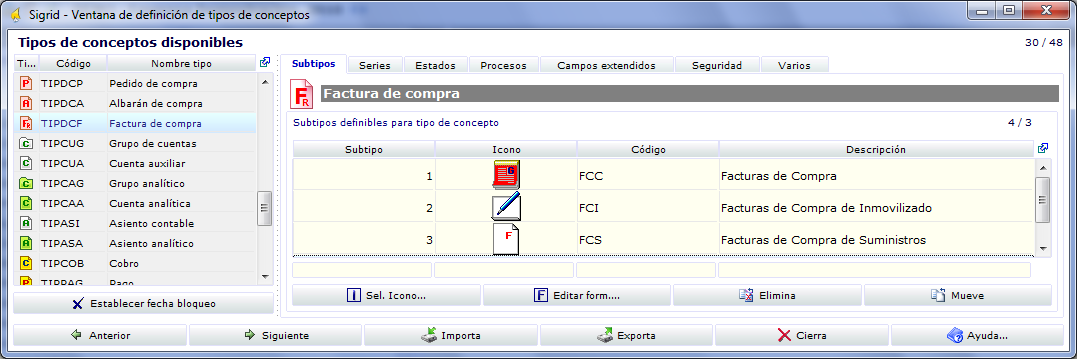
Barra de botones de tipos de Conceptos
En la barra de botones figuran:
| Selecciona la fila anterior en la lista de tipos de Conceptos disponibles. |
| Selecciona la fila siguiente en la lista de tipos de conceptos disponibles. |
| Excepto en las pestañas Varios y Seguridad, en el resto (Series, Estados, Procesos, Campos extendidos), al hacer clic en este botón se abre el diálogo Importación de registros: |
Importación de registros Se van a importar datos sobre la ventana actual. ¿Desea obtener los datos desde el portapapeles (PEGAR)o desde un fichero de datos externos? |
Previamente se habrán exportado datos con el botón Exporta, con lo que los datos estarán disponibles en el portapapeles o en un ficheros externo, seleccionando por tanto el botón Pega o el botón Fichero según corresponda.
Esta herramienta, junto con la de exportación, permitirá copiar la definición de Tipos de conceptos en distintas bases de datos de la aplicación.
| Excepto en la pestaña Varios / Seguridad, en el resto (Series, Estados, Procesos, Campos extendidos), al hacer clic en este botón se abre el diálogo Exportación de registros: |
Exportación de registros Se van a exportar los registros (solo los seleccionados) de la ventana actual. ¿Desea grabar los datos al portapapeles (COPIAR)o a un fichero de datos externos? |
Se seleccionará entonces el botón Copia o el botón Fichero, para poder posteriormente PEGAR u obtener los datos del fichero en otra base de datos.
![]() Ayuda a parametrizar las variables del programa java asociado al proceso correspondiente.
Ayuda a parametrizar las variables del programa java asociado al proceso correspondiente.
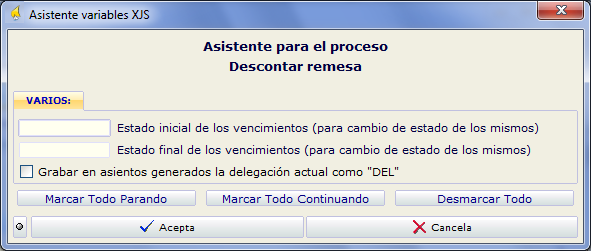
![]() Ayuda a parametrizar el comportamiento de las ventanas hijas del concepto (TEXTO Y GRÁFICOS)
Ayuda a parametrizar el comportamiento de las ventanas hijas del concepto (TEXTO Y GRÁFICOS)
